win10系统wifi防被蹭网的办法
- 更新日期:2019-06-17 人气:专注于win10系统官网 来源:http://www.vf28.com
win10系统电脑使用过程中有不少朋友表示遇到过win10系统wifi防被蹭网的状况,当出现win10系统wifi防被蹭网的状况时,你不懂怎样解决win10系统wifi防被蹭网问题的话,那也没有关系,我们按照第一,你的wiFi一定要设置密码!(密码没设置,被蹭那就怪自己吧) 第二,设置更复杂的密码,加密是目前防范蹭网的主要途径这样的方式进行电脑操作,就可以将win10系统wifi防被蹭网的状况处理解决。这一次教程中,小编会把具体的详细的步骤告诉大家:
第一,你的wiFi一定要设置密码!(密码没设置,被蹭那就怪自己吧)
第二,设置更复杂的密码,加密是目前防范蹭网的主要途径。最好购买拥有wpA加密功能的路由器,在配置无线网络时只要开启其中的“wAp2加密”功能,并设置好较复杂的密码(数字+字母+符号的组合最好),这样被破解的概率非常低。

具体设置如下:
我使用的是Tp-LinK,打开浏览器,在地址栏输入192.168.1.1
1)用户名为admin 密码为admin
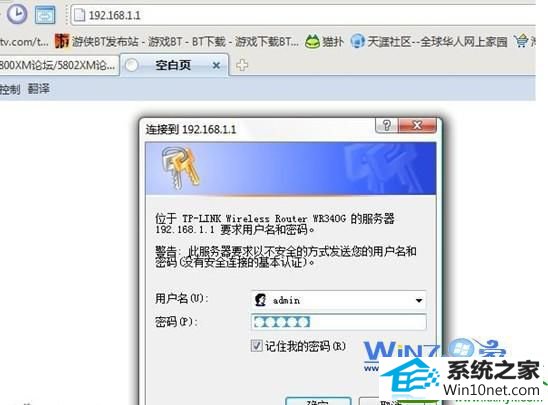
2)展开无线参数,如图
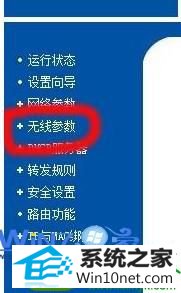
3)展开菜单,选择无限网络基本设置,具体如下图,最重要的安全类型修改为:wpA-psK/ppA2-psK;然后设置好较复杂的密码(数字+字母+符号的组合)
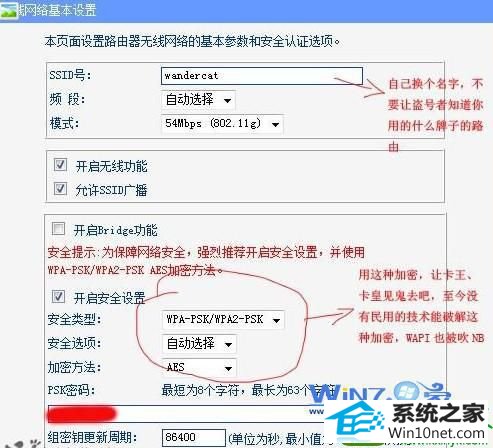
4)点击”无线参数”-“主机状态”查看无限网络的主机状态,可以查看链接到路由的所有用户。设置完成后可以继续打开看看,还会不会有不明人物来蹭网。

当然,以上设置后,还是有一些技术达人还是可以破解上面的密码,所以小编还给大家提供了更为高级的设置,更为完善的防蹭网方法,具体如下:
1.隐藏网络信号
一般来说修改和关闭ssid也是防范蹭网的手段之一。在无线路由的管理界面上,修改ssid可在一定程度上隐藏你的无线路由。最好选择“禁止ssid广播”和“隐藏ssid”,这样我们的wiFi网络信号就很难被搜索到,被蹭网的几率便大大降低。
2.使用wiFi共享软件防蹭网
如果嫌设置麻烦,可以借助自带蹭网功能的wiFi共享软件。目前网上有很多wiFi共享软件,例如。
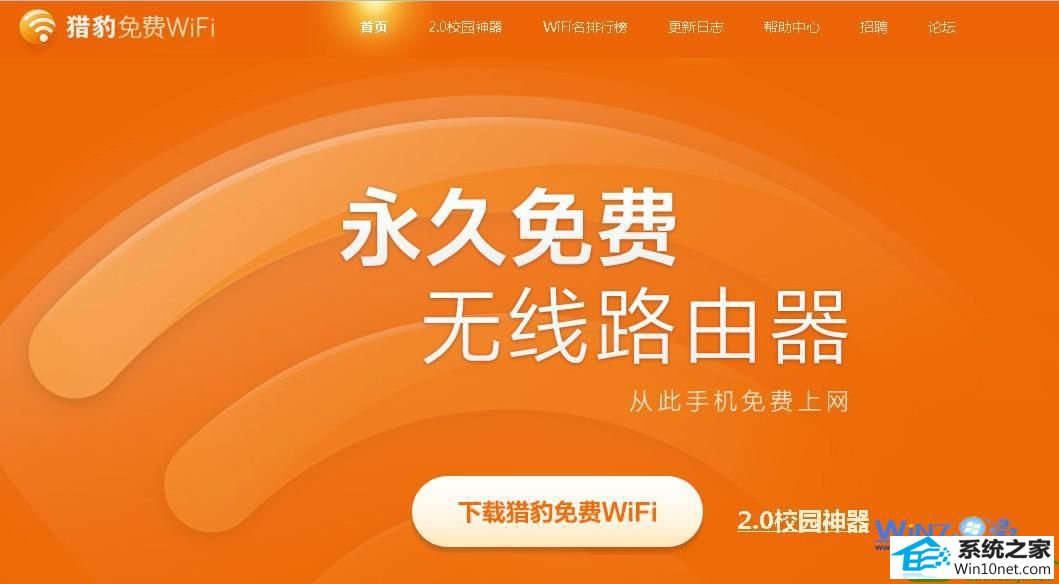

3.绑定MAC地址
1)同样,在浏览器输入192.168.1.1,打开访问路由器设置页面
2)进入路由后,点击无限设置-高级设置
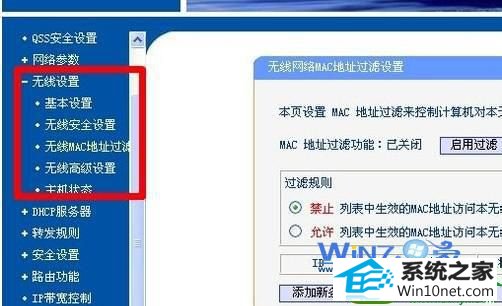
3)进入无线路由设置页面,点击左侧功能列表项重的“无线参数-MAC地址过滤”,在右侧“过滤过着-选择禁止列表中生效规则外的MAC地址访问本无线网络”

4)然后点击“添加新条目”,新窗口中的mac地址中,加入装机的MAC,类型选择允许,设置完毕,就可以了。


绑定MAC地址麻烦的地方就是如果有新的设备,需要绑定一次,不过胜在安全。
4.限定ip地址
无线路由器会给每一个连接到无线网络中来的每一台机器分配一个ip。你可以设置你的无线路由器只分配一定范围的ip地址,假如你的网络中的计算机使用了所有的ip地址的话,你的无线路由器就不会为入侵者再分配ip地址。

5.关闭无线路由电源
从根源上防止蹭网的方法,自己上完网后最好关闭掉无线路由器的电源,这样没有了wiFi信号,也就不会被蹭网了。win10之家小编在不上网的时候也是直接拔路由器电源的。这样的方法最直接,既防止了别人蹭网,也省电了(虽然用电不大)。

相关系统
-
 雨林木风Win10 绝对装机版 2020.08(32位)在不影响大多数软件和硬件运行的前提下,已经尽可能关闭非必要服务,关闭系统还原功能跳过interne.....2020-07-13
雨林木风Win10 绝对装机版 2020.08(32位)在不影响大多数软件和硬件运行的前提下,已经尽可能关闭非必要服务,关闭系统还原功能跳过interne.....2020-07-13 -
 萝卜家园Win10 64位 优化装机版 2020.11未经数字签名的驱动可以免去人工确认,使这些驱动在进桌面之前就能自动安装好,更新和调整了系统优.....2020-10-16
萝卜家园Win10 64位 优化装机版 2020.11未经数字签名的驱动可以免去人工确认,使这些驱动在进桌面之前就能自动安装好,更新和调整了系统优.....2020-10-16 -
 新萝卜家园Windows xp 精致装机版 2020.08通过数台不同硬件型号计算机测试安装均无蓝屏现象,硬件完美驱动,该系统具有全自动无人值守安装.....2020-08-02
新萝卜家园Windows xp 精致装机版 2020.08通过数台不同硬件型号计算机测试安装均无蓝屏现象,硬件完美驱动,该系统具有全自动无人值守安装.....2020-08-02 -
 电脑公司Win10 64位 青年装机版 2020.06系统在完全断网的情况下制作,确保系统更安全,自动安装驱动、优化程序,实现系统的最大性能,终极.....2020-06-02
电脑公司Win10 64位 青年装机版 2020.06系统在完全断网的情况下制作,确保系统更安全,自动安装驱动、优化程序,实现系统的最大性能,终极.....2020-06-02 -
 电脑公司Win10 多驱动装机版 2020.12(64位)首次登陆桌面,后台自动判断和执行清理目标机器残留的病毒信息,以杜绝病毒残留,集成了最新流.....2020-11-16
电脑公司Win10 多驱动装机版 2020.12(64位)首次登陆桌面,后台自动判断和执行清理目标机器残留的病毒信息,以杜绝病毒残留,集成了最新流.....2020-11-16 -

番茄花园 ghost win10 64位专业版镜像文件v2019.10
番茄花园 ghost win10 64位专业版镜像文件v2019.10集成了最新流行的各种硬件驱动,几乎所有驱动能自动识别并安装好,首次进入系统即全部.....2019-09-17